在 Sitemap 添加和组织页面,设置网格和辅助线,和设置单个页面或所有页面的样式。

1 拖动“页面 3”
单击并轻轻拖动“页面 3”到“页面 2”的右上方一点。
在 Sitemap 里选择“页面 2”然后右击选择“删除”
选择“页面 3”然后右击。选择“新建 > 子页面”。
将“页面 1”重命名为“最后一页”。
使用慢左击将“页面 3”重命名为“页面 2”。
1 打开最后一页
在 Sitemap 上双击“最后一页”。
这将在设计区域打开一个新标签。
右键单击设计区域然后选择“网格和辅导线 > 显示网格”。
再一次右键单击设计区域然后选择“网格和辅导线 > 创建辅导线”。
选择"960 Gird:12 Column"选项。
点击 OK 按钮就可以创建你的辅助线。
单击上方标尺并拖动到设计区域的 Y:35 处创建一个页面辅助线。 按住 [ctrl] 键(Mac系统上的 [Cmd] 键)拖动可以使它成为一条全局辅助线。
拖动"部件库"窗口的一个图像部件,当左边缘在 X:90 处对齐辅助线和上边缘在 Y:35 处对齐辅助线时放置图像部件。
单击并拖动图像的调整处理图像右边使它在 X:230 处对齐辅助线。
1 选择页面样式选项卡
在 Page Style(页面样式)窗口选择 Page Properties(页面属性)选项卡。
选择 Center Align(中心对齐)按钮,页面将在输出面板中居中显示。
点击页面样式编辑器按钮进行格式修改所有页面。
在页面样式编辑器中,选择一个背景颜色。
单击 OK 按钮去修改页面的背景颜色。
预览你的原型。Sitemap 的变化反映在原型的 Sitemap 上。注意你所有的页面上的背景颜色已经改变,因为我们在页面样式编辑器改变了默认风格。图像部件在“最后一页”。
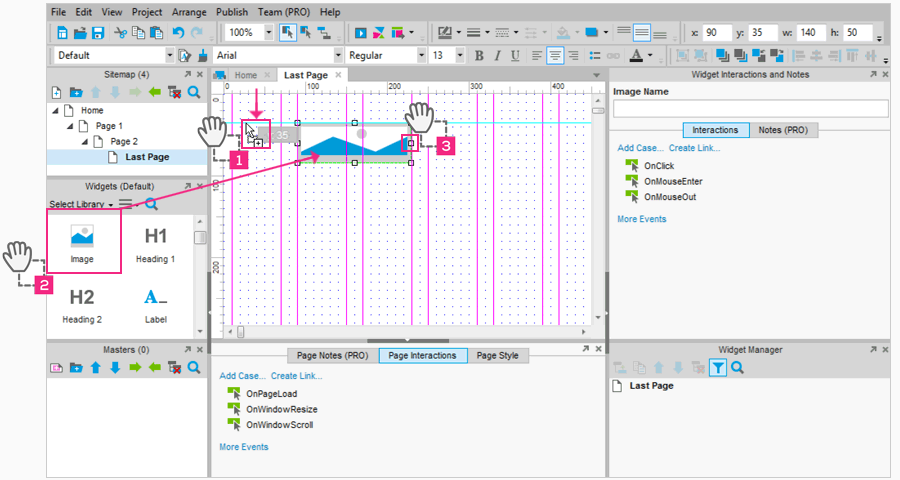
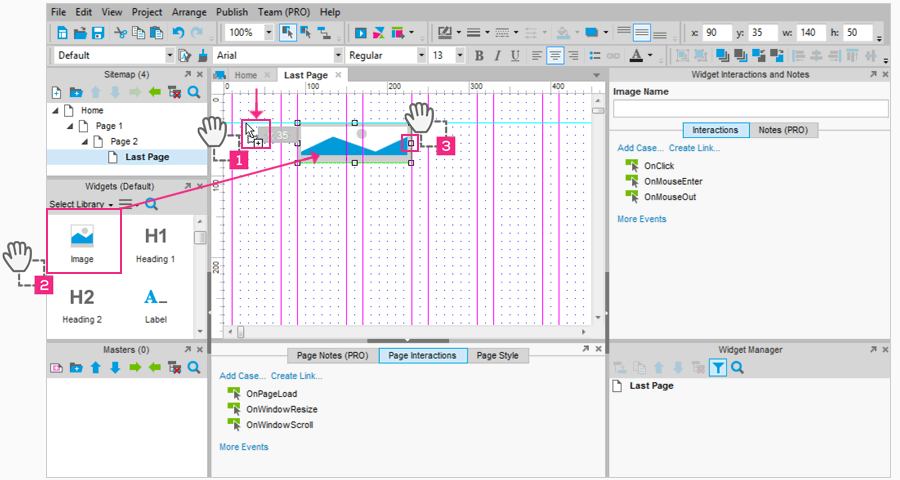
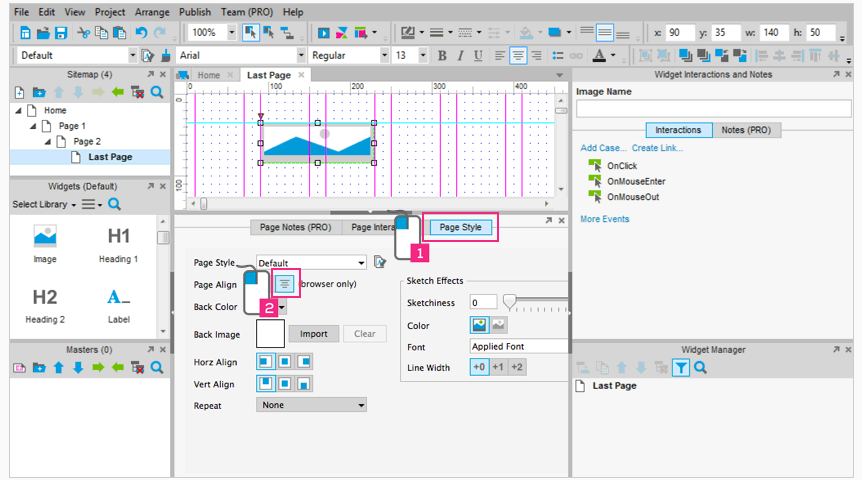
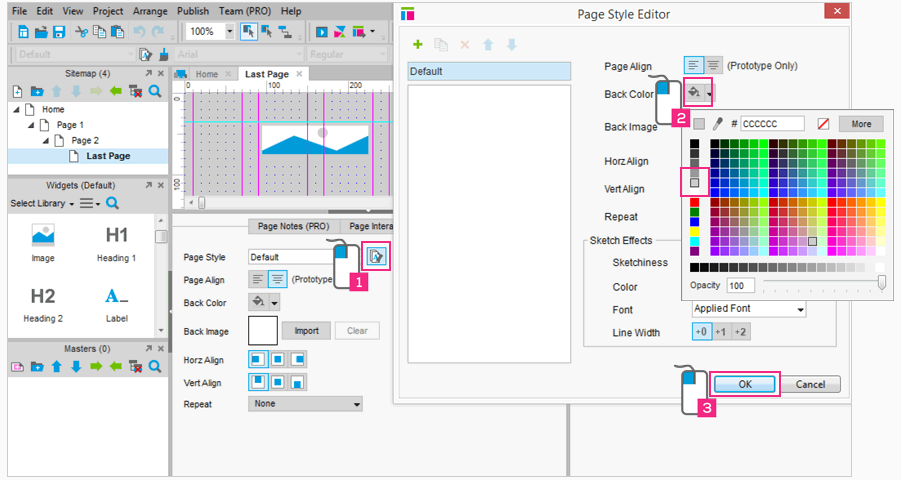 1 打开页面样式编辑器
1 打开页面样式编辑器